クイック設定
最もよく使う環境設定、ファイル設定、およびインタラクティブ設定に、ツールバー上のボタンからアクセスできます。クリップキューブ設定など、その他のよく使う設定も同様に使用できます。クイック設定メニューを使用すると、ツールバー上に表示される設定ボタンを制御できます。クイック設定メニューでは、データバーとグループ編集オプションのリスト、拡大時に線の太さを表示、デフォルトの3Dレンダリングモード、デフォルトの3D投影法の設定がデフォルトで有効になっています。
希望する項目がまだ表示されていない場合は、その設定を選択して、設定のショートカットボタンをツールバー上に表示させます。項目の左側のチェックマークは、その項目が選択されていることを示します。ボタンは項目を選択した順に表示されるため、最初に選択した項目がツールバーの左端に表示されます。アプリケーションウインドウのサイズを変更して表示領域が足りなくなった場合、ツールバーのボタンの表示が省略され、省略された右側のボタンは省略記号に置き換えられます。
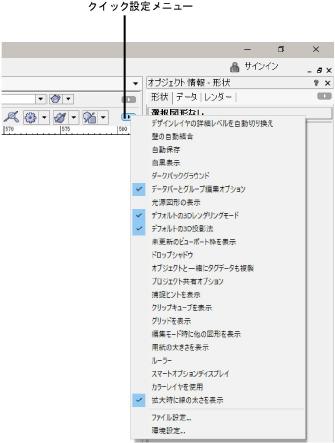
|
メニューコマンド |
説明 |
|
デザインレイヤの詳細レベルを自動切り換え
|
デザインレイヤの詳細レベルを自動切り換え設定ボタンを表示します(ファイル設定:画面タブを参照)。 |
|
壁の自動結合
|
壁の自動結合設定ボタンを表示します(環境設定:描画ペインを参照)。 |
|
自動保存
|
自動保存設定ボタンを表示します(環境設定:自動保存ペインを参照)。 |
|
白黒表示
|
白黒表示設定ボタンを表示します(ファイル設定:画面タブを参照)。 |
|
ダークバックグラウンド
|
ダークバックグラウンド設定ボタンを表示します(環境設定:画面ペインを参照)。
|
|
データバーとグループ編集オプション
|
データバーとグループ編集オプションリストを表示します(データバーとグループ編集オプションを参照)。 |
|
光源図形の表示
|
光源図形の表示を設定します(環境設定:画面ペインを参照)。アイコンは、現在選択しているオプションを示します。 |
|
デフォルトの3Dレンダリングモード
|
使用する3Dレンダリングモードを設定します。この設定は、図面を2D/平面ビューから3Dビューに切り替えた時には必ず適用されます(環境設定:3Dペインを参照)。 |
|
デフォルトの3D投影法
|
使用する3D投影法を設定します。この設定は、図面を2D/平面ビューから3Dビューに切り替えた時には必ず適用されます(環境設定:3Dペインを参照)。 |
|
未更新のビューポート枠を表示
|
未更新のビューポート枠を表示設定ボタンを表示します(ファイル設定:画面タブを参照)。 |
|
ドロップシャドウ
|
ドロップシャドウ設定ボタンを表示します(ファイル設定:画面タブを参照)。 |
|
オブジェクトと一緒にタグデータも複製
|
オブジェクトと一緒にタグデータも複製設定ボタンを表示します(環境設定:描画ペインを参照)。 |
|
プロジェクト共有オプション
|
共有プロジェクトからチェックアウトした図形の強調表示のスタイルを設定します(オブジェクトをチェックアウトおよびリリースするを参照)。 |
|
捕捉ヒントを表示
|
捕捉ヒントを表示設定ボタンを表示します(環境設定:インタラクティブペインを参照)。 |
|
クリップキューブを表示
|
クリップキューブを表示設定ボタンを表示します(クリップキューブを使用してモデルを表示するを参照)。 |
|
グリッドを表示
|
グリッドを表示設定ボタンを表示します(グリッドへのスナップを参照)。 |
|
編集モード時に他の図形を表示
|
編集モード時に他の図形を表示設定ボタンを表示します(環境設定:画面ペインを参照)。 |
|
用紙の大きさを表示
|
用紙の大きさを表示設定ボタンを表示します(用紙設定を参照)。 |
|
ルーラー
|
ルーラー設定ボタンを表示します(環境設定:画面ペインを参照)。 |
|
スマートオプションディスプレイ
|
スマートオプションディスプレイを有効にする、スマートオプションディスプレイ設定ボタンを表示します(環境設定:スマートオプションディスプレイペインを参照)。 |
|
カラーレイヤを使用
|
カラーレイヤを使用設定ボタンを表示します(ファイル設定:画面タブを参照)。 |
|
拡大時に線の太さを表示
|
拡大時に線の太さを表示設定ボタンを表示します(環境設定:画面ペインを参照)。 |
|
ファイル設定 |
ファイル設定ダイアログボックスを開きます(ファイルに保存される設定を参照)。 |
|
環境設定 |
環境設定ダイアログボックスを開きます(環境設定を参照)。 |





















